Win10打开软件提示程序未响应怎么办
- 浏览: 0
- |
- 更新:
近期有小伙伴反映在使用Win10打开软件时提示程序未响应,导致无法正常运行使用,这是怎么回事呢,遇到这种问题应该怎么解决呢,下面小编就给大家详细介绍一下Win10打开软件提示程序未响应的解决方法,有需要的小伙伴快来和小编一起看看吧。
Win10打开软件提示程序未响应的解决方法:
1、"win+R"快捷键开启运行,输入"regedit",回车打开。
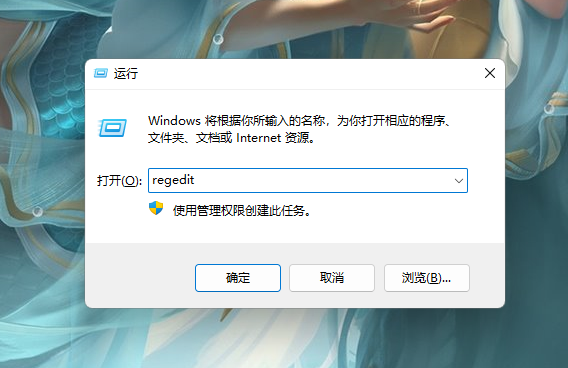
2、进入注册表编辑器后,依次点击左侧的"HKEY_CURRENT_USERControl PanelDesktop"。
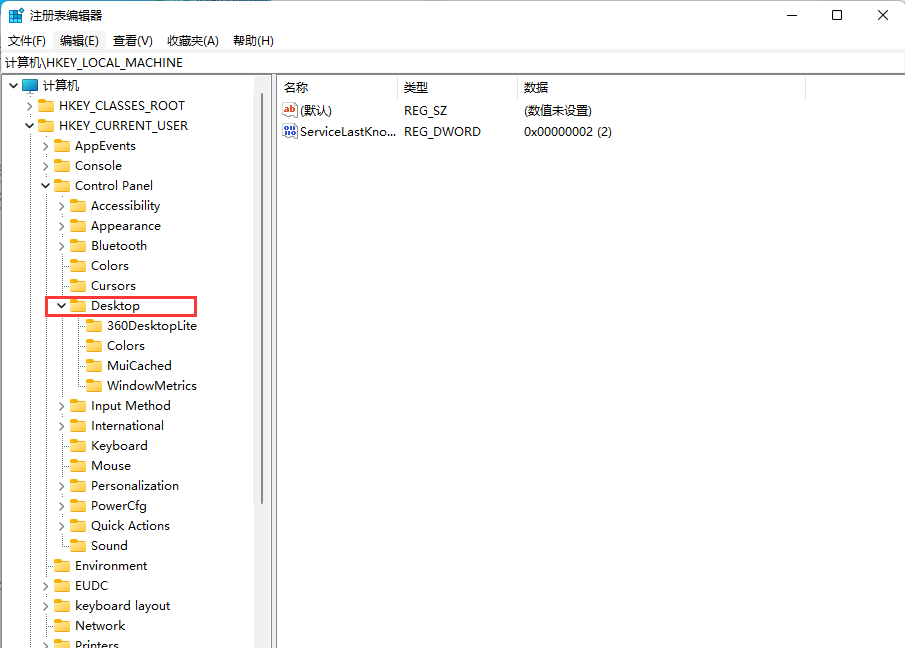
3、右击右侧空白处,选择"新建"一个"DWORD 值",将其命名为"WaitToKillAppTimeout"。
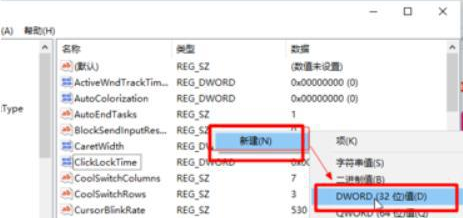
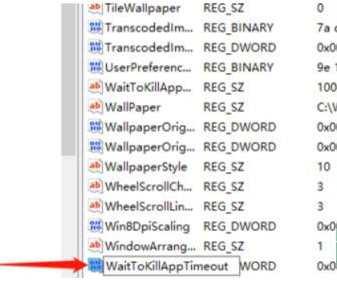
4、如果弹出重命名时产生错误,该值名已存在的提示框,则说明此文件已存在,直接在右侧找到"WaitToKillAppTimeout"文件,双击打开,将窗口中的"数值数据"改为"0",点击确定保存即可。
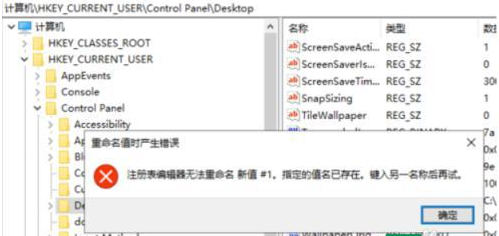
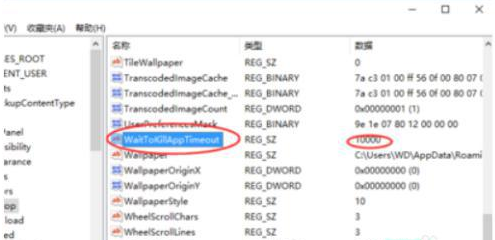
热门教程
- 1 win7 32位安装版
- 2 win7纯净版镜像64位
- 3 win7纯净版镜像32位
- 4 win7纯净版系统镜像iso
- 5 win7纯净版系统镜像32位
- 6 win7纯净版系统镜像64位
- 7 win7纯净版系统镜像
- 8 深度win7系统镜像
- 9 深度win7系统32位
- 10 深度win7系统64位


